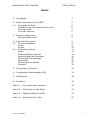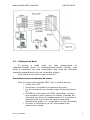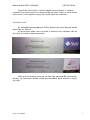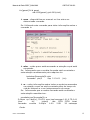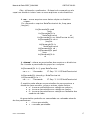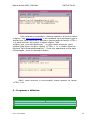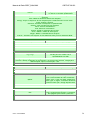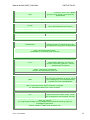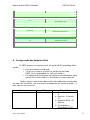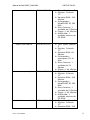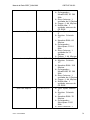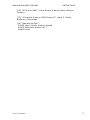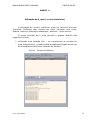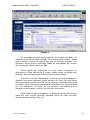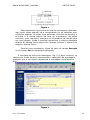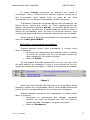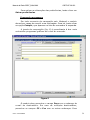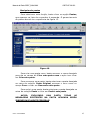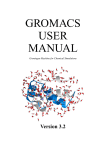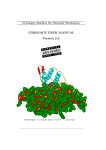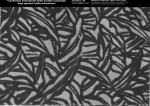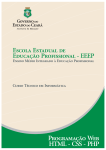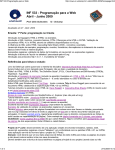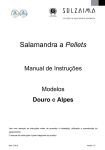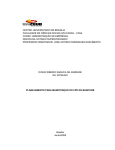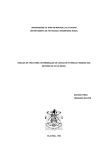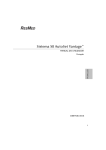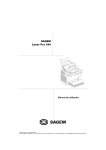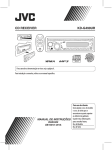Download Rede Solaris/UNIX
Transcript
Manual da Rede CBPF_SUN/UNIX CBPF-NT-001/03 Rede Solaris/UNIX Fernanda Santoro Jannuzzi Fernando Spencer Marita Maestrelli [email protected] [email protected] [email protected] Fevereiro 2003 CAT – Informática 1 Manual da Rede CBPF_SUN/UNIX CBPF-NT-001/03 Prefácio A Rede computacional do CBPF oferece diversas facilidades de acesso e possui uma conexão de alta velocidade com a Internet. Com a intenção de apresentar os recursos disponíveis em nossa rede, escrevemos este manual que inclui o sistema operacional Unix . A Rede CBPF_Sun utiliza o sistema operacional Solaris que é uma implementação do sistema Unix para uma arquitetura de processadores Sparc e X86. CAT – Informática 2 Manual da Rede CBPF_SUN/UNIX CBPF-NT-001/03 ÍNDICE 1 – Introdução 4 2 – Rede Computacional do CBPF 2.1 – Utilização da Rede Procedimentos para abertura de conta Conexão Local Conexão Remota 5 6 6 7 8 3 – Recursos disponíveis Serviços disponíveis 8 9 4 – Sistema Solaris-Unix 4.1 – Terminais gráficos Shells Scripts 4.2 – Comandos básicos Ajuda Manipulação de arquivos Administração de processos Manipulação de diquetes Impressão Manipulação de Batchs Diversos 9 9 9 10 11 11 14 19 20 20 21 22 5 – Programas e Utilitários 24 6 – Configuração das estações SUN 31 7 – Referências 36 8 – Glossário 38 Anexo 1 – Formulário para usuários 42 Anexo 2 – Política de uso da Rede 43 Anexo 3 – Página pessoal na WEB 51 Anexo 4 – Utilização de E_Mail 52 CAT – Informática 3 Manual da Rede CBPF_SUN/UNIX CBPF-NT-001/03 1 – Introdução O sistema operacional UNIX foi desenvolvido em 1969, pela Bell Laboratories, para executar em computadores da DEC, sendo que mais tarde passou a ser utilizado também em grandes computadores. Desde então, várias versões foram anunciadas pela AT&T, implicando em novas funções e facilidades. Várias empresas implementaram UNIX em seus sistemas, como é o caso do Solaris da Sun , do AIX da IBM , do Iris da Silicon, entre outros. O sistema UNIX possui algumas características que o tornam um dos sistemas mais poderosos e importantes do mercado: - Capacidade multitarefa e multiusuário Portabilidade Conectividade e comunicações Biblioteca de softwares aplicativos A principal característica do UNIX é sua capacidade multitarefa e multiusuário, ou seja, a habilidade de controlar a execução de mais de um programa concorrentemente e entre vários usuários. A Rede CBPF_Sun utiliza o sistema operacional Solaris que é uma implementação do sistema Unix para uma arquitetura de processadores Sparc e X86. Descrevemos nossa rede no item 2, assim como, as modadlidades de conexão a ela: acesso local e remoto. Os recursos disponíveis para o usuário de nossa rede são listados no item 3, tais como correio eletrônico, espaço disponível para WEB , entre outros. No item 4 , apresentamos os principais comandos Unix. Os programas e os Utilitários instalados no sistema estão relacionados no item 5. Temos o Mathematica, Compiladores Fortran e C, Maple, Latex, e etc. A configuração das máquinas disponíveis para acesso local, podem ser encontradas no item 6. A Rede_CBPF_SUN apresenta uma página no link: http://www.cbpf.br/~sun, onde fornece informações sobre diversos recursos do sistema. CAT – Informática 4 Manual da Rede CBPF_SUN/UNIX CBPF-NT-001/03 2 – Rede computacional do CBPF A rede do CBPF está conectada à internet através de um cabo de fibra óptica ligado à Rede Rio a uma velocidade de 155 megabits por segundo. Este cabo é ligado ao router *1, o qual possui vários slots, porém apenas um encontra-se em uso. Este slot está ligado a um modulo o qual possui seis portas, dividindo a rede em seis segmentos (152.84.100.*, 152.84.250.*, 152.84.251.*, 152.84.253.*, 152.84.254.*). Por sua vez, estes segmentos são ligados ao switch *2, onde há diversas saídas, as quais são conectadas aos hubs *3 ou diretamente nas máquinas, através de um cabo do tipo par trançado. 1. Router: O roteador é um dispositivo que provê a comunicação entre duas ou mais redes, monitorando o trafego e controlando o acesso dos dados de acordo com a determinação do administrador. 2. Switch: O switch é um dispositivo que possui diversas portas, tendo como objetivo segmentar e organizar uma grande rede em pequenas sub-redes, sendo assim, diminuindo o congestionamento do tráfego. 3. Hub: O hub é um dispositivo utilizado para interligar máquinas de um mesmo segmento. Possui uma porta de entrada e várias saídas. Os dados que entram seguem em broadcast, ou seja, é repetido para todas as portas. Figura 1: esboço da rede computacional do CBPF CAT – Informática 5 Manual da Rede CBPF_SUN/UNIX CBPF-NT-001/03 2.1 – Utilização da Rede O acesso a Rede pode ser feito diretamente na máquina(conexão local) ou remotamente(conexão remota), mas antes é necessário ter uma conta(login) que pode ser solicitado mediante preenchimento de um formulário próprio. Uma cópia do formulário está no anexo 1. Procedimentos para abertura de conta: Para ter uma conta na Rede CBPF_Sun o usuário deverá: ü Dirigir-se a CAT ; ü Preencher o formulário de abertura de conta; ü Ler as normas de uso da rede antes de assinar(Anexo 2); ü Se NÃO for funcionário do CBPF, especificar o tempo que utilizará a rede (máximo 24 meses, podendo ser estendido por meio de recadastramento) e solicitar a assinatura do funcionário da casa ao qual está diretamente ligado, ou o orientador no caso de bolsas; ü Procurar o funcionário na CAT responsável pela abertura de contas. CAT – Informática 6 Manual da Rede CBPF_SUN/UNIX CBPF-NT-001/03 Depois de concluído o último passo acima citado, o usuário receberá um nome que será reconhecido na rede (login) e uma senha entre seis e oito dígitos a qual ele usará para se conectar. Conexão Local: As estações(computadores SUN) disponíveis para acesso estão descritas no item 6. As primeiras telas com as quais o usuário tem contato são as de login e senha respectivamente. Note que ao digitar a senha na tela não aparecerão caracteres, porém, os caracteres estão sendo armazenados para efetuar o logon na rede. CAT – Informática 7 Manual da Rede CBPF_SUN/UNIX CBPF-NT-001/03 Esta tela aparece na primeira vez que o usuário se conecta pelo console da estação. O sistema pede que o ambiente seja definido entre suas duas opções: ü Common Desktop Environment (CDE); ü OpenWindows. O Openwindows possui uma interface gráfica enxuta com menu, alguns aplicativos e símbolos gráficos. O CDE possui mais funcionalidades gráficas, além de ter quatro seções onde o usuário pode criar ambientes distintos de trabalho, de acordo com suas necessidades. A manipulação do sistema Solaris está explicada no item 4. Conexão Remota: Para acessar a rede do CBPF remotamente, (a partir de uma máquina que esteja fora de nossos segmentos) só é possível através de uma estação. A positron.cat.cbpf.br (152.84.253.13) funciona como um portal, uma vez logado nela, é possível conectar-se em qualquer outra estação, com sistema operacional unix, desde que o usuário tenha o devido acesso. Há também a possibilidade de acesso a rede através de uma conexão discada (dial-up), porém esta facilidade é restrita aos professores. 3 – Recursos disponíveis para os usuários: Os usuários da Rede computacional do CBPF dispôem de diversos recursos, inclusive uma conexão de alta velocidade com a CAT – Informática 8 Manual da Rede CBPF_SUN/UNIX Internet, através (http://www.rederio.br). da CBPF-NT-001/03 RedeRio de Computadores Serviços disponíveis: Ø E_mail – correio eletrônico, onde o endereço é: [email protected] ,login é a identificação da conta A utilização do correio eletrônico pode ser lida no Anexo 4 Ø Página WEB – o usuário pode disponibilizar sua página pessoal na Internet, com o seguinte endereço: http://www.cbpf.br/~login ,login é o nome da conta Obs.: A configuração de página pessoal na WEB do CBPF pode ser encontrada no Anexo 3. Ø Área em disco – dependendo da função do usuário no CBPF(aluno,pesquisador,técnico,administrativo,etc), é reservado um espaço em disco , por enquanto em Megabytes(estamos para aumentar nossa capacidade de armazanamento): /home/cbpfsu1/login ,login é o nome da conta e cbpfsu1 é uma partição do disco. Ø Shell – são os interpretadores de comandos do Unix, e dispomos de diversos tipos, tais como : csh, sh, ksh, tsch. Os shells estão descritos no item 4.1. 4 – Sistema Solaris(UNIX): O sistema solaris comprende uma interface gráfica - CDE ou OpenWin, mais o SunOS(implementação do sistema operacional Unix). 4.1 – Terminais gráficos: O TERMINAL (chamado Command Tool e ou Shell Tool no OpenWindows) e o TERMINAL CONSOLE são utilizados para executar comandos. A diferença entre eles é que o terminal console emite mensagens sobre alterações no sistema. Ex: /tmp full CAT – Informática 9 Manual da Rede CBPF_SUN/UNIX CBPF-NT-001/03 Aug 23 10:25:43 mendelevium su: 'su root' succeeded for fernanda on /dev/pts/4. A execução de programas só é possível porque ambos utilizam o shell, que é o interpretador de comandos. O shell pode ser encontrado nas mais variadas versões. As mais conhecidas são : ü O Bourn Shell que pode ser reconhecido por seu prompt ($). Sua versão melhorada com mais facilidades para o usuários em termos de edição de scripts chama-se Korn Shell. ü O C Shell também pode ser reconhecido por seu prompt (%). Sua versão melhorada com mais funcionalidades e conhecida como TCSHELL. O padrão para as contas da Rede CBPF_SUN é utilizar o Cshell, como mostram os exemplos abaixo, podendo ser alterado, bastando digitar no terminal o nome do prompt desejado (ksh,bash,tcsh). O shell, além de ser um interpretador de comandos, também pode ser utilizado com linguagem de programação. Usuários podem combinar seqüências de comandos para criar programas chamados scripts, equivalentes aos arquivos BAT do DOS. Redirecionamento de Entradas e Saídas O UNIX trabalha com três tipos de arquivos especiais: • • Entrada padrão (standard input, stdin), de onde os dados são obtidos, geralmente o teclado. Saída padrão (standard output, stdout), para onde os resultados são enviados, geralmente a tela do terminal. CAT – Informática 10 Manual da Rede CBPF_SUN/UNIX • CBPF-NT-001/03 Erro padrão (standard error, stderr), para onde os erros são enviados, geralmente a tela do terminal. Quando o shell é iniciado, os comandos UNIX são lidos da entrada padrão (teclado) e os resultados da execução do comando são mostrados na saída padrão (tela do terminal). Entretanto, essa entrada e essa saída podem ser redirecionadas para arquivos ou outros comandos do UNIX. Para que exista estes redirecionamentos, utiliza-se três operadores: • • • <: os dados são obtidos de um arquivo. >: os dados são escritos em um arquivo. Caso o arquivo já exista, seu conteúdo é sobreposto. >>: os dados são concatenados no final do arquivo. Por exemplo, o comando do UNIX ls produz uma listagem do conteúdo do diretório de trabalho. Esta listagem pode ser redirecionada para um arquivo: $ ls > conteudo O comando do UNIX sort, por sua vez, ordena os dados de entrada. Se estes dados existirem em arquivo, pode-se redirecionar o conteúdo do arquivo ao comando: $ sort < conteudo ou então produzir um arquivo com os dados ordenados: $ sort < conteudo > conteudo.sort Exemplo de um script(em shell C): #!/bin/csh date programa < dados.in > dados.out A primeira linha indica o tipo de shell(shell C); na linha seguinte processa a data de execução do script; na terceira linha executa o programa que tem como entrada o arquivo dados.in e como resultado o arquivo dados.out. 4.2 – Comandos Básicos ü Ajuda O sistema UNIX possui diversos comandos para o auxílio dos usuários. Os mais comuns são: v id – informa o número que o usuário recebe na rede (uid) e o grupo ao qual ele está associado (gid). Ex: obtendo uid e o gid da conta guest. CAT – Informática 11 Manual da Rede CBPF_SUN/UNIX CBPF-NT-001/03 tin[guest]% id guest uid=500(guest) gid=200(visit) v man – disponibiliza um manual on-line sobre um determinado comando. Ex: Utilizando este comando para obter informações sobre o comando ls. v who – exibe quem está acessando a estação a qual está conectado. Ex: Informando que a usuária fernanda está conectada a esta estação remotamente pela máquina tin. tantalum[fernanda]% who fernanda pts/3 Sep 2 13:43 (tin) v w – exibe informações sobre todos os usuários acessados na estação a qual se está conectado,além do tempo de vida do sistema e o seu balanceamento de carga. Ex: Informando que a usuária fernanda está conectada a esta estação mendelevium. mendelevium[fernanda]% w 5:04pm up 3 day(s), 23:45,1 user,load average:1.01,0.75,0.41 User tty login@ idle JCPU PCPU what fernanda console 2:00pm 1:00 2:58 30 netscape Onde: CAT – Informática 12 Manual da Rede CBPF_SUN/UNIX q q q q CBPF-NT-001/03 5:04pm - é o horário atual do sistema; up 3 day(s) –dias que a estação está ligada sem ser inicializada; 1 user- quantidade de usuários conectados a máquina; load average: 1.01, 0.75, 0.41 – respectivamente os valores máximo, médio e mínimo de processamento. Os valores da segunda linha são: q User – login do usuário conectado; q tty – terminal que está sendo utilizado; q login@ - tempo que o usuário está conectado; q idle – tempo que o usuário está na máquina sem executar nenhum processo; q JCPU – tempo que o processo Pai e os filhos utilizaram de CPU no terminal; q PCPU – tempo que o processo corrente está utilizando de CPU; q what – nome e argumentos do processo atual. v who am i – exibe informações sobre o próprio usuário que as solicita. Ex: A usuária Fernanda obtendo informações sobre a sua conexão com a estação mendelevium. (tin) mendelevium[fernanda]% who am i fernanda pts/9 Sep 2 14:00 v whereis – informa a localização de um arquivo. Ex: procurando pelo binário perl. mendelevium[fernanda]% whereis perl perl: /usr/bin/perl /usr/local/bin/perl5.00503 /usr/local/bin/perl v find - localiza arquivo no sistema operacional. Ex: Procurando o arquivo beta.out na estação mendelevium. mendelevium[fernanda]% find . -name beta.out – print ./tmp/beta.out CAT – Informática 13 Manual da Rede CBPF_SUN/UNIX CBPF-NT-001/03 Note: O “.” define que a procura seja efetuada a partir do diretório atual. Se a pesquisa necessitar ser feita em outros diretórios fora do corrente, deve-se substituí-lo por “/”. ü Manipulação de Arquivos v passwd – troca a senha do usuário na rede. Ex: trocando a senha da usuária fernanda. thorium[fernanda]% passwd passwd: Changing password for fernanda Enter login(NIS+) password: New password: Re-enter new password: NIS+ password information changed for fernanda NIS+ credential information changed for fernanda Note: Sua senha deve conter entre seis e oito caracteres, que podem variar entre letras, números e caracteres especiais. v pwd – informa o diretório corrente. Ex: obtendo informações sobre o diretório atual. thorium[fernanda]% pwd /tmp v cd – troca de diretório. Ex: alternando do diretório /tmp para o diretório /home. tin[fernanda]% pwd /tmp tin[fernanda]% cd /home /home tin[fernanda]% pwd /home Obs: para volta ao diretório anterior, digitar o comando “cd..”. É importante o espaço entre o comando cd e .. , caso contrário ele não retornará. v ls – lista o conteúdo dos diretórios. Ex: listando o conteúdo dos arquivos exibindo as permissões dos mesmos. CAT – Informática 14 Manual da Rede CBPF_SUN/UNIX CBPF-NT-001/03 thorium[fernanda]% ls –l /tmp -rw-r--r-- 1 root 80 Jan 1 1970 sdtvolcheck2515 -rw-r--r-- 1 root 100 Aug 23 12:15 sdtvolcheck6995 Onde –l é uma opção do comando ls. As principais opções são: q -a: lista todos os arquivos, inclusive os ocultos, precedidos de “.” ; q -d: se o arquivo requerido for um diretório, lista só seu nome; q -F: põe caracteres especiais após diretórios, executáveis e links; q -g: lista o grupo do arquivo; q -l: lista no formato completo, ou seja, exibindo todas as permissões; q -t: ordena por ordem cronológica de criação. v mkdir – cria um diretório. Ex: Criando o diretório unix no diretório /tmp. tin[fernanda]% pwd /tmp tin[fernanda]% mkdir unix tin[fernanda]% ls -l drwxr-xr-x 2 fernanda 69 Sep 3 10:20 unix v vi – editor de texto. Ex: criando o arquivo unix.txt. tin[fernanda]% vi unix.txt arquivo unix ~ ~ ~ ~ ~ "unix.txt" [New file] 1 line, 13 characters Suas principais opções são: q i - inicializa o modo de edição; q a - insere texto ou caracter após o cursor; q o – abre uma linha em branco abaixo do cursor; q <ESC> - interrompe o modo de inserção; q /dado_desejado – procura a ocorrência desejada no texto; q x – remove um caracter do texto; CAT – Informática 15 Manual da Rede CBPF_SUN/UNIX q q q q CBPF-NT-001/03 dd – remove a linha a qual o cursor esta posicionado; :q! – sai do vi sem salvar as alterações do arquivo; :wq! – sai do vi salvando as alterações do arquivo; <SHIFT>+zz – tem a mesma função que o comando acima, porem quando o arquivo está na sua conta só com o direito de leitura, você não conseguirá salvá-lo. v more – visualiza o conteúdo de um arquivo. Ex: visualizando o conteúdo do arquivo unix.txt. tin[fernanda]% more unix.txt arquivo unix v rm – remove um arquivo. Ex: removendo o arquivo unix.txt. tin[fernanda]% rm unix.txt remove unix.txt (yes/no)? y Obs: utilizando “rm –R dir” ele remove diretório e tudo o que está dentro dele (arquivos e sub-diretórios). v cp – copia arquivos de um diretório para outro deixando uma copia no diretório origem. Ex: copiando o arquivo NotaTecnica.txt do /tmp para /tmp/nt/ . tin[fernanda]% pwd /tmp tin[fernanda]% ls NotaTecnica.txt nt tin[fernanda]% cp NotaTecnica.txt nt/ tin[fernanda]% cd nt /tmp/nt tin[fernanda]% ls NotaTecnica.txt tin[fernanda]% cd .. tin[fernanda]% pwd /tmp tin[fernanda]% ls NotaTecnica.txt nt CAT – Informática 16 Manual da Rede CBPF_SUN/UNIX CBPF-NT-001/03 Obs: utilizando o parâmetro –R depois do comando cp ele copai um diretório inteiro com os seus arquivos e sub-diretórios. v mv – move arquivos sem deixar cópia no diretório origem. Ex: movendo o arquivo NotaTecnica.txt do /tmp para /tmp/nt/ . tin[fernanda]% pwd /tmp tin[fernanda]% ls NotaTecnica.txt nt tin[fernanda]% mv NotaTecnica.txt nt/ tin[fernanda]% cd nt /tmp/nt tin[fernanda]% ls NotaTecnica.txt tin[fernanda]% cd .. tin[fernanda]% pwd /tmp tin[fernanda]% ls nt v chmod – altera as permissões dos arquivos e diretórios. Ex: tirando a permissão do grupo ler o arquivo. tin[fernanda]% ls -l| grep NotaTecnica -rw-r--r-- 1 fernanda 17 Sep 3 11:25 NotaTecnica.txt tin[fernanda]% chmod g-r NotaTecnica.txt tin[fernanda]% ls –l -rw----r-- 1 fernanda 17 Sep 3 11:25 NotaTecnica.txt O usuário pode alterar as permissões de seus arquivos e diretórios para usuário, grupo e outros, desta forma: q u : troca as permissões em relação ao próprio; q g : troca as permissões em relação ao grupo; q o : troca as permissões em relação ao restante dos usuários da rede. As permissões poderão ser concedidas ou retiradas através do dos parâmetros: q - : tira a permissão; q + : concede permissão. CAT – Informática 17 Manual da Rede CBPF_SUN/UNIX CBPF-NT-001/03 Os arquivos e diretórios podem ter o direito de leitura, escrita e execução, desta maneira: q w : troca as permissões de escrita; q r : troca as permissões de leitura; q x : troca as permissões de execução. v tar - compacta um arquivo. Ex: compactando os arquivos em um único: unix.tar, e depois explodindo-os. tin[guest]% tar cvf unix.tar *.txt a NotaTecnica.txt 1K a unix.txt 1K tin[guest]% ls unix.tar tin[guest]% tar xvf unix.tar x NotaTecnica.txt, 17 bytes, 1 tape blocks x unix.txt, 4 bytes, 1 tape blocks Onde: q c - cria um arquivo do tipo tar colocando o início e fim de cada arquivo dentro dele automaticamente; q v – ativa o modo verbose, ou seja, todos os arquivos que ele estiver extraindo ou compactando ele emitirá uma mensagem na tela; q f – para que seja indicado o nome do arquivo do tipo tar ; q x – extrai arquivos de um .tar. v ln - cria link físico ou simbólico. Ex: criando um link simbólico do arquivo NotaTecnica.txt para NT.txt. tin[fernanda]% ls -l -rw----r-- 1 fernanda 17 Sep 3 11:25 NotaTecnica.txt tin[fernanda]% ln -s NotaTecnica.txt NT.txt lrwxrwxrwx 1 fernanda 15 Sep 4 09:55 NT.txt -> NotaTecnica.txt -rw----r-- 1 fernanda 17 Sep 3 11:25 NotaTecnica.txt Ou seja: depois do link ser feito (parâmetro “-s”, indica que o link é simbólico), eu tenho dois arquivos com o mesmo conteúdo e CAT – Informática 18 Manual da Rede CBPF_SUN/UNIX pode-se alterar qualquer automaticamente nos dois. CBPF-NT-001/03 um que a alteração será feita ü Administração de Processos v ps – exibe os processos que estão rodando na estação. Ex: listando os processos que estão na máquina tin. Onde: q q q q q q q q q CAT – Informática USER – login do usuário; PID – número do processo (process ID); %CPU - quantos % o processo está utilizando de CPU; %MEM – quantos % o processo está utilizando de MEM; TT – terminal o qual o processo está; S – estado do processo (O – processo em execução no processador, S slepping – processo esperando algum evento para ser finalizado, R – processo aguardando execução em uma fila, Z zombie state – processo terminou mais não conseguiu sair do sistema, T – processo parado). START – hora em que o processo se iniciou; TIME – tempo que o processo está ativo (em qualquer estado) na estação; COMMAND – nome do processo ou comando em execução. 19 Manual da Rede CBPF_SUN/UNIX CBPF-NT-001/03 Note: Para cancelar a execução de qualquer processo, utilizase “kill –9 PID” . ü Manipulação de disquetes v volcheck - ativa o disquete na estação, os seja o disquete passa a ser visualizado pelo sistema. v eject - retira o disquete da unidade. Obs: Este comando também pode ser utilizado para retirar o cdrom. É só digitar o parâmetro “cdrom” após o comando. As ferramentas MTOOLS servem para manipular o disquete (copiar de/para , remover, renomear arquivos, etc). Estas ferramentas serão abordadas no item 5. ü Impressão v lp – imprime na impressora padrão. Ex: imprimindo o arquivo NotaTecnica.txt tin[guest]% lp NotaTecnica.txt request id is hp4-73 (1 file) Obs: se na estação estiver configurada mais de uma impressora, e o usuário não quiser imprimir na padrão, o modo de especificar a outra é utilizando o parâmetro “-d” depois do comando. v lpstat – define o estado das filas de impressão e ou dos processos a elas requisitados. Ex: obtendo informação sobre a impressora instalada na estação tin e os processos de impressão. tin[guest]% lpstat -t system default destination:hp4 hp4 accepting requests since Thu Aug 17 11:16:33 EST 2000 printer hp4 is idle. enabled since Wed Aug 28 17:40:34 EST 2002. available. hp4-73 guest 944 Sep 04 15:44 on hp4 CAT – Informática 20 Manual da Rede CBPF_SUN/UNIX CBPF-NT-001/03 Note: o parâmetro “-t” da informações sobre a impressora e os processos a ela relacionados. v cancel – cancela a impressão de um processo. Ex: cancelando a impressão do arquivo NotaTecnica.txt. tin[guest]% cancel hp4-73 ü Manipulação de Batchs Processos interativos são iniciados e controlados através de uma sessão de terminal. Esses processos podem rodar tanto em foreground (programa executado em primeiro plano) como em background (programa executado em segundo plano). Processos batch, ou em lote, são processos não associados a nenhum terminal. Ao invés disso, são submetidos a uma fila, da qual jobs são executados sequencialmente. O at e batch processam um comando ou uma série de comandos(script) posteriormente numa hora, dia ou mês desejado em modo background. O at , interativamente permite a adição de comandos ou arquivos script que serão processados posteriormente (use ^d quando acabar de digitar os comandos). Sintaxe at at [-lr] hora [data] [+incremento] Parâmetros -l= lista os jobs programados com at e o número designado para cada um. Mostra aqueles que você mesmo programou. -r= remove um job at que foi colocado pelo usuário. Mas antes é preciso saber o número e fila em que está o job mostrado com a opção -l hora= uma hora qualquer, melhor no padrão 24hs. Além o at também reconhece as horas now (agora), midnight (meia-noite), noon (meio-dia). data=especifica uma data no formato mes, dia(,ano) ou dia da semana (sun, mon, wen, ....) .Pode preceder a data next (próximo). +incremento= quanto tempo depois da data o at irá ser executado. É formado do símbolo + um número e uma unidade de tempo (minutes (minutos), hours (horas), days (dias), months (meses) e years (anos). Ex: CAT – Informática 21 Manual da Rede CBPF_SUN/UNIX CBPF-NT-001/03 tin[usuario]% at 15:40 ls -la > lista.txt ^d Este comando executa as 15:40 o ls -la e redireciona resultado para o arquivo lista.txt. O Batch, tem sintaxe muito similar ao at. Ex: tin[usuario]%batch at> 10:41 ls -la > /tmp/lista.txt ^d at> <EOT> commands will be executed using /sbin/sh job 1045748113.b at qui fev 20 10:35:13 2003 Obs: O acento ^ utilizado nos exemplos, significa a tecla ctrl do teclado. ü Diversos v df – exibe como estão dispostos o disco e as partições exportadas para o sistema, bem como seus tamanhos totais e o quanto foi utilizado até o presente momento. Ex: exibindo como estão dispostos o disco e as partições exportadas da estação tin. Note: o parâmetro “-k” faz com que os atributos relativos a quantidade sejam exibidos em Kbytes. v clear – limpa o tela do terminal. CAT – Informática 22 Manual da Rede CBPF_SUN/UNIX CBPF-NT-001/03 v history – exibe os últimos comandos dados pelo usuário. Ex: últimos comandos executados na conta guest. tin[guest]% history 1 lpstat -t 2 ls 3 cd /tmp 4 vi NotaTecnica.txt 5 history Obs: para repetir algum dos comandos listados, basta digitar no prompt que será dado após a listagem “!n_do_comando”. Seguindo o exemplo, se logo após, o usuário guest quisesse dar o comando ls, era só colocar “!2”. v finger - exibe informações sobre um determinado usuário. Ex: obtendo informações sobre o usuário guest. tantalum[fernanda]% finger guest Login name: guest In real life: Pesquisador Visitante no CBPF Directory: /home/beta/guest Shell: /bin/ksh On since Sep 4 15:20:35 on pts/6 from tin New mail received Wed Sep 4 20:17:08 2002; unread since Wed Sep 4 15:47:44 2002 No Plan. v talk – permite conversação on-line entre dois usuários conectados a mesma estação. Ex: usuária fernanda dando talk para o usuário spencer, ambos conectados na estação tantalum. CAT – Informática 23 Manual da Rede CBPF_SUN/UNIX CBPF-NT-001/03 Obs: estando conectados a mesma estação o primeiro passo e digitar “talk usuario@estacao” e ele receberá uma mensagem como esta acima. Para responder é apertar a combinação de teclas <CTRL> + d para retornar ao prompt e depois digitar “talk usuário_que_convidou@estacao” , no caso deste exemplo, após receber este aviso na tela e digitar <CTRL> + d, o usuário Spencer digitará “talk fernanda@tantalum” . Feito isto aparecerá a tela para conversação, como no exemplo abaixo. Obs2: para encerrar a conversação, basta apertar as teclas <CTRL + d> 5 – Programas e Utilitários: Utilitário Descrição Sintaxe e e ou Função Localização CAT – Informática 24 Manual da Rede CBPF_SUN/UNIX CBPF-NT-001/03 Compilador C da GNU gcc gcc -o arquivo arquivo.c /urs/local/bin acroread Editor que permite a manipulação de arquivos no formato PDF, isto é, permite ler, alterar, imprimir e salvar arquivos com essa extensão acroread /urs/local/bin tcsh Shell para Unix tcsh /urs/local/bin g++ Compilador C++ da GNU g++ -o arquivo arquivo.cpp /urs/local/bin ghostview, gv É usado na visualização e impressão de arquivos postscript. ghostview, gv (versão nova) gv0 (versão anterior) /urs/local/bin ispell Verificador ortográfico, atualmente disponível em Inglês EUA ispell arquivo /urs/local/bin latex Processador de textos com recursos automáticos.Possui uma interface com diversos programas, como Mathematica e o Maple latex arquivo O latex possui comandos para sua manipulação, eles são: textedit arquivo.tex - Edita um arquivo em TEX latex arquivo.tex - Compila o arquivo em TEX e cria DVI dvips arquivo.tex - Transforma o arquivo DVI em postscript, para que possa ser impresso /urs/local/bin lyx É um "frontend" para o Latex. Ele é ao mesmo tempo um moderno processador de textos com a mesma tipologia e qualidade do Latex lyx /urs/local/bin CAT – Informática 25 Manual da Rede CBPF_SUN/UNIX mtools CBPF-NT-001/03 Conjunto de comandos que manipulam os discos no formato padrão DOS Os comandos para sua manipulação são: mattrib - Altera as atribuições dos arquivos mcd - Muda os diretórios dentro do disquete mcopy - Copia os arquivos de um disquete para o ambiente Unix e vice-versa mdel - Apaga o arquivo mformat - Formata um disquete no padrão DOS mlabel - Cria um label em um disquete mmd - Cria um subdiretório mrd - Remove um diretório mread - Copia os arquivos para o Unix mren - Altera o nome de um arquivo mtype - Exibe o conteúdo de um arquivo mwrite - Transfere um arquivo de um ambiente Unix para um ambiente DOS /urs/local/bin netscape Visualizador (browser), das páginas web netscape /urs/local/bin xvgr,xmgr Aplicativo para a plonagem de dados em 2D, para ser usado com o OpenWindows ou CDE xvgr Funções:Regressões, histogramas, transformadas de Fourier(transformada inversa e direta), avaliação de expressões e de curvas não lineares, integração e diferenciação, spline, convolução, e etc /urs/local/bin xview, xv Visualizador e manipulador de imagens xv /urs/local/bin ftptool É um ftp com interface gráfica. Acaba com a necessidade de saber comandos como "get" e "put" ou saber a diferença entre "get" e "mget". Transfere diretórios inteiros coisa que o antigo ftp não fazia ftptool /urs/local/bin less Uma versão mais aprimorada do more, com a vantagem de facilitar o rolamento das páginas para frente e para trás less arquivo /urs/local/bin CAT – Informática 26 Manual da Rede CBPF_SUN/UNIX xfig CBPF-NT-001/03 É um programa interativo para gerar figuras usando o Window X, isso significa dizer que você precisa ter um terminal X para utilizar este programa xfig /urs/local/bin cdplay Utilizado para tocar CDs cdplay /urs/local/bin lynx Navegador(browser) não gráfico lynx /urs/local/bin Software utilizado para fazer a plonagem de figuras em 2D e 3D gnuplot gnuplot /urs/local/bin Editor de textos que possui diversos recursos, que facilitam e muito a elaboração dos mesmos nedit nedit /urs/local/bin Ftp com a possibilidade de reget(continuar da onde parou) ncftp ncftp /urs/local/bin pine Editor de mensagem não gráfico pine /urs/local/bin pico Editor de textos não gráfico pico /urs/local/bin pilot File manager não gráfico pilot /urs/local/bin bzip2 Compacta arquivos mais do que outros métodos, porém demora mais tempo para compressão além de não ser um compactador padrão. Os arquivos recebem a extensão .bz bzip2 -parâmetros arquivo /urs/local/bin CAT – Informática 27 Manual da Rede CBPF_SUN/UNIX gzip CBPF-NT-001/03 Compacta menos que o BZIP2, porém é mais rápido e é um formato padronizado gzip arquivo /urs/local/bin gunzip É o mesmo que o de cima sendo que ele faz a descompressão de arquivos gunzip arquivo.zip /urs/local/bin emacs É um editor de textos emacs /urs/local/bin mathematica Programa que constrói qualquer gráfico e realiza cálculos dos mais simples aos de grande complexidade Existem duas formas de executar o mathematica: math - Acessando pelo Kernel mathematica - Acessando pelo front end /urs/local/bin maple É um programa próprio para computação algébrica, que possui funções como fazer gráficos e realizar qualquer tipo de cálculo Existem duas formas de executar o maple: maple - Acessando pelo Kernel xmaple - Acessando pelo front end /urs/local/bin SSH Programa para conexão remota segura. Tem a mesma finalidade do telnet, porém sua conta(login) e sua senha(password) passam pela rede criptografadas ssh nome_da_maquina Obs: -l indica que outro login irá efetuar a conexão ex: atomo[fernanda]% ssh -l jaime positron /urs/local/bin SCP Programa para transferência segura de arquivos de forma similar ao ftp, sendo que criptografa a comunicação via rede. scp login@nome_da_maquina:diretorio_onde_esta_o_arquivo/nome_do_arquivo nome_do_arquivo ex: oxigenio[fernanda]% scp marita@sol:/home/beta/marita/cat.gif cbpf.gif marita@sol's password: cbpf.gif | 34 KB | 0.1 kB/s | ETA: 00:00:00 | 100 /urs/local/bin CAT – Informática 28 Manual da Rede CBPF_SUN/UNIX CBPF-NT-001/03 Exibe os eventos Mbone disponíveis, além de possibilitar a abertura de novas sessões. SDR sdr /urs/local/bin VIC (Video Conferencing Tool) Permite ao usário ver e configurar sua própria transmissão. Este programa pode ser inicializado de duas maneiras: através do sdr ou ponto-aponto. /urs/local/bin VAT (Visual Audio Tool) Aplicativo que permite a troca de áudio pela rede. Este programa pode ser inicializado de duas maneiras: através do sdr ou ponto-aponto. /urs/local/bin pgplot É uma biblioteca que contém subrotinas para fazer gráficos em Fortran. Ela constrói gráficos científicos de alta qualidade com o menor esforço possível da parte do usuário Existem duas configurações que devem ser alteradas no seu .cshrc: setenv LD_LIBRARY_PATH (caminhos já existentes):/usr/local/lib/pgplot setenv PGPLOT_FONT /usr/local/lib/pgplot/grfont.dat /urs/local/lib cc Compilador do C do Solaris cc -o (nome executável) (nome do fonte) /opt/SUNWspro/bin c++ Compilador c++ do Solaris c++ -o (nome executável) (nome do fonte) /opt/SUNWspro/bin f77 Compilador do Fortran77 f77 -o (nome executável) (nome do fonte) /opt/SUNWspro/bin CAT – Informática 29 Manual da Rede CBPF_SUN/UNIX PV-WAVE CBPF-NT-001/03 É um ambiente interativo para a analisa visual de dados de desenvolvimentos de aplicações Criado para suportar rotinas escritas em C e Fortran. Proporciona uma linguagem orientada a eventos quarto-geração que é compacta e eficiente. Com sua estrutura de interação reduz 80% de codificação e elimina compilação e linkagem. Acompanhado de bibliotecas matemáticas (sistemas lineares, equações diferenciais, otimização, etc), que facilitam a implementação de programas. Possui um debbugger de uso fácil, e várias maneira funcionais e flexíveis para entrada/saída de dados. Quase todos os tipos de dados podem ser acomodados, permitindo que você construa sobre o código, de maneira a assentar suas necessidades específicas de aplicação. Com excelente capacidade gráfica facilita a você identificar tendências, e melhor entender sua informação. Possui um pleno conjunto de rotinas gráficas, permitindo a exibição de qualquer coisa em 2D, 3D e tramas 4D, além de contornos de mapas geográfico para a visualização de volume. Este programa suporta ainda diversos formatos de arquivos, como ASCII, binary, CSV, TIFF, BMP, EMF, X, bitmaps, CGM, EPSI, XDR, HDF, net CDF, clipboard, JPG, GIF entre outros. A vantagem do PV-WAVE é diminuir seu tempo de aplicação-desenvolvimento e despesas, desse modo, aumenta sua produtividade e melhora sua análise total /home0/vni/wave São bibliotecas para fortran e gráficos ilustrativos IMSL f77 -o arquivo arquivo.f -LINK_FNL /home0/vni/ipt perl Linguagem de programação fperl -w program /usr/local/bin f90 compilador FORTRAN 90 f90 -o arquivo.executável arquivo.fonte /opt/SUNWspro/bin dbx ferramenta para eliminação de erros em programas fortran, C dbx (executável compilado com opção -g) /opt/SUNWspro/bin Workshop ambiente de programação integrado que permite compilar(FORTRAN, C ), editar, eliminar erros e listar programas apenas usando um aplicativo workshop /opt/SUNWspro/bin CAT – Informática 30 Manual da Rede CBPF_SUN/UNIX CBPF-NT-001/03 wget transfere arquivos com recuperação wget url /usr/local/bin visualizador de arquivos compilados pelo latex (.dvi) xdvi xdvi arquivo.dvi /usr/local/bin ftncheck para chegar erros de matemática em programas Fortran 77 ftncheck nome do arquivo /usr/local/bin jar aplicativo em java que agrega vários arquivos em um jar /usr/local/bin 6 - Configuração das Estações SUN: sendo: O CBPF possui um parque com um total de 80 estações Suns, ü 6 as principais servidoras; ü 13 de uso comum a todos os usuários da Rede CBPF_Sun (localizadas no terceiro andar); ü 61 estações distribuídas nas demais coordenações para uso de seus funcionários, bolsistas e colaboradores. Abaixo segue uma breve descrição das máquinas localizadas na sala dos usuários, em frente aos elevadores do terceiro andar , e que são de uso comum: Hostname quark.cat.cbpf.br IP 152.84.253.15 v v v v CAT – Informática Descrição Tipo: Sparc Station 5 Monitor: Colorido 17'' Memória RAM: 32 Mbytes Processador: MicroSparc II 85 31 Manual da Rede CBPF_SUN/UNIX CBPF-NT-001/03 v thorium.cat.cbpf.br 152.84.253.227 v v v v v v v boson.cat.cbpf.br 152.84.253.6 v v v v v v photon.cat.cbpf.br 152.84.253.104 v v v v v v v CAT – Informática MHz Disco Interno: 1 unidade de 500 Mbytes Tipo: Ultra Sparc 5 Monitor: Colorido 17'' Memória RAM: 128 Mbytes Processador: UltraSPARC III 360 MHz Disco Interno: 1 unidade de 9 Gbytes Floppy: 1.44 Mbytes Multimídia: 1 unidade externa de CD-ROM Tipo: Ultra Sparc 1 Monitor: Colorido 17'' Memória RAM: 64 Mbytes Processador: UltraSPARC III 143 MHz Disco Interno: 1 unidade de 1.05 Gbytes Disco Interno: 1 unidade de 2.1 Gbytes Floppy: 1.44 Mbytes Tipo: Sparc Station 5 Monitor: Colorido 17'' Memória RAM: 32 Mbytes Processador: MicroSparc II 85 MHz Disco Interno: 1 unidade de 500 Mbytes Floppy: 1.44 Mbytes 32 Manual da Rede CBPF_SUN/UNIX CBPF-NT-001/03 xenonio.cat.cbpf.br 152.84.253.202 v Tipo: Ultra Sparc 5 v Monitor: Colorido 17'' v Memória RAM: 128 Mbytes v Processador: UltraSPARC III 360 MHz v Disco Interno: 1 unidade de 4 Gbytes v Floppy: 1.44 Mbytes v Multimídia: 1 unidade externa de CD-ROM lepton.cat.cbpf.br 152.84.253.18 tantalum.cat.cbpf.br 152.84.253.241 v Tipo: Sparc Station 5 v Monitor: Colorido 17'' v Memória RAM: 64 Mbytes v Processador: microsparc II 110 MHz v Disco Interno: 1 unidade de 2.1 Gbytes v Floppy: 1.44 Mbytes v Tipo: Ultra Sparc 5 v Monitor: Colorido 17'' v Memória RAM: 128 Mbytes v Processador: UltraSPARC III 360 MHz v Disco Interno: 1 unidade de 9 Gbytes v Floppy: 1.44 Mbytes v Multimídia: 1 unidade externa de CD-ROM v Tipo: Ultra Sparc 5 v Monitor: Colorido 17'' v Memória RAM: 128 mendelevium.cat.cbpf.br 152.84.253.109 CAT – Informática 33 Manual da Rede CBPF_SUN/UNIX CBPF-NT-001/03 v v v v beta.cat.cbpf.br 152.84.253.105 v v v v v uranio.cat.cbpf.br 152.84.253.203 v v v v v v v v pion.cat.cbpf.br 152.84.253.17 v v v v v CAT – Informática Mbytes Processador: UltraSPARC III 360 MHz Disco Interno: 1 unidade de 9 Gbytes Floppy: 1.44 Mbytes Multimídia: 1 unidade externa de CD-ROM Tipo: Sparc Station 5 Monitor: Colorido 17'' Memória RAM: 64 Mbytes Processador: MicroSparc II 110 MHz Disco Interno: 1 unidade de 2.1 Gbytes Floppy: 1.44 Mbytes Tipo: Ultra Sparc 5 Monitor: Colorido 17'' Memória RAM: 128 Mbytes Processador: UltraSPARC III 360 MHz Disco Interno: 1 unidade de 4 Gbytes Floppy: 1.44 Mbytes Multimídia: 1 unidade externa de CD-ROM Tipo: Sparc Station 5 Monitor: Colorido 17'' Memória RAM: 32 Mbytes Processador: MicroSparc II 85 MHz Disco Interno: 1 34 Manual da Rede CBPF_SUN/UNIX tin.cat.cbpf.br 152.84.253.218 CBPF-NT-001/03 v v v v v v v atomo.cat.cbpf.br 152.84.253.12 v v v v v CAT – Informática unidade de 500 Mbytes Tipo: Sparc Station 4 Monitor: Colorido 17'' Memória RAM: 32 Mbytes Processador: MicroSparc II 110 MHz Disco Interno: 1 unidade de 1.05 Gbytes Floppy: 1.44 Mbytes Multimídia: 1 unidade externa de CD-ROM Tipo: Sparc Station 5 Monitor: Colorido 17'' Memória RAM: 32 Mbytes Processador: MicroSparc II 85 MHz Disco Interno: 1 unidade de 500 Mbytes 35 Manual da Rede CBPF_SUN/UNIX CBPF-NT-001/03 7 – Referências: [1] “Segurança – Secure Shell (ssh)”, Anderson Alves de Albuquerque, Marita Maestrelli - Centro Brasileiro de Pesquisas Físicas (CBPF) : outubro de 2001. [2] “Web-Server Seguro: Apache”,Anderson Alves de Abuquerque, Marita Maestrelli, Centro Brasileiro de Pesquisas Físicas (CBPF) : dezembro de 2000. [3] “Webmail Seguro”, José Gracia Neto, Marita Maestrelli, Centro Brasileiro de Pesquisas Físicas (CBPF) : outubro de 2001. [4] “Segurança na Web”, Bernardo Trovão, Fernanda Jannuzzi, Marita Maestrelli, Centro Brasileiro de Pesquisas Físicas (CBPF): Outubro de 2000. [5] “Passwords – Segurança de Sistemas Redes UNIX”, Mário Henrique de Sá Vera, Marita Maestrelli, Centro Brasileiro de Pesquisas Físicas (CBPF): Novembro de 1994. [6] “Rede SUN – UNIX”, MAESTRELLI, Marita & PILOTTO, Márcio, Centro Brasileiro de Pesquisas Físicas (CBPF): Setembro de 1994. [7] “Implementação e funcionamento da rede de estações Sun”, Marita & PILOTTO, Márcio, Centro Brasileiro de Pesquisas Físicas (CBPF): Novembro de 1994. [8] “Migração de Solaris 1 para Solaris 2 – Usuários”, MAESTRELLI, Marita & PILOTTO, Sérgio. Centro Brasileiro de Pesquisas Físicas (CBPF): 1997. [9] “Segurança de E-mail (mensagens eletrônicas)”, BELLASSIANO, Guilherme Elias & MAESTRELLI, Marita., Centro Brasileiro de Pesquisas Físicas (CBPF): 1999. [10] “HTML – Introdução”, COSTA, Denise Coutinho de Alcântara; JANNUZZI, Fernanda Santoro & MAESTRELLI, Marita. Centro Brasileiro de Pesquisas Físicas (CBPF): 1998. [11] “Segurança no Portal UNIX” , JANNUZZI, Fernanda Santoro; MAESTRELLI, Marita & SANTOS, Ricardo Venancio dos. Centro Brasileiro de Pesquisas Físicas (CBPF): 2002. CAT – Informática 36 Manual da Rede CBPF_SUN/UNIX CBPF-NT-001/03 [12] “O Guia do UNIX”, Peter Norton & Harley Hahn, Editora Campus. [13] “A Practical Guide to UNIX System V”, Mark G. Sobell, Benjamin_Curmmings. [14] “Manuais da SUN” : SunOS User's Guide: Getting Started SunOS Reference Manual vol. I Global Index CAT – Informática 37 Manual da Rede CBPF_SUN/UNIX CBPF-NT-001/03 8 – Glossário: • BSD – significa Berkeley Software Design, e representa uma categoria à qual vários sistemas operacionais UNIX e clones UNIX pertencem; • Cliente – classificação de todo computador que usufrui de algum serviço disponibilizado por um servidor. É uma denominação circunstancial, ou seja, nada impede que um cliente aja como servidor para outro cliente; • Cookie – pequeno arquivo que um site distribui a um usuário que armazena certos valores que podem ser reutilizados em uma conexão posterior com este site. Geralmente são usados para armazenar informações individuais que são freqüentemente utilizadas por cada usuário; • Criptografia – é a prática de codificar uma informação; • Daemon – aplicativo de controle de serviço, capaz de ser executado automaticamente pelo sistema; • Domínio – para a Internet, representa o conjunto de IPs de rede que uma empresa ou entidade tem direito de uso, de acordo com seu órgão regulamentador de domínios local; • E-mail – significa correio eletrônico, e se refere a um formato de mensagem que pode ser enviada através de uma rede; • Encriptação – no que diz respeito a informações eletrônicas, é a prática de criptografar um dado; • HTML – significa Hypertext Markup Language. É o padrão da Internet para escrita de informações em hipertexto; • HTTP – significa Hypertext Transfer Protocol. É o protocolo utilizado para a transferência de documentos HTML. • HTTPS – é a implementação de um túnel SSL sobre o prolocolo HTTP; • IDS – sigla de Intrusion Deteccion System. É uma classe de programas dedicados a monitorar uma rede buscando indícios de tráfego ilegal e possíveis tentativas de invasão; CAT – Informática 38 Manual da Rede CBPF_SUN/UNIX CBPF-NT-001/03 • IMAP – significa Internet Message Access Protocol, o protocolo de acesso a mensagens na Internet; • Includes – são arquivos necessários para a compilação de um programa. Fornecem a capacidade de um programa acessar certas funções; • ISP – significa Internet Service Provider (Provedor de Acesso à Internet), e é a forma mais comum de acesso à Internet de um usuário comum; • LDAP – significa Lightweight Directory Access Protocol, e é um protocolo utilizado para acessar um serviço de diretório remoto; • Link – é uma funcionalidade do HTML. Permite que o usuário acesse um conteúdo em um site a partir de uma referência em outro; • Linux – é um sistema operacional clone do UNIX para plataforma Intel de 32 bits. Sua maior característica é a de ser inteiramente composto de código aberto. Está disponível no mercado em inúmeras distribuições, como por exemplo a Conectiva, o RedHat, o Mandrake, a Caldera, o SuSE, o Slackware e o Debian; • Login – é a desegnação do usuário requerida para fornecer acesso a um serviço em específico; • Número IP – IP significa Internet Protocol. O número IP fornece o endereço de um determinado computador na rede; • Off-line – estado de não-conexão com determinado serviço; • Open Source – significa código aberto ao público. É uma característica de alguns programas, cujas empresas fornecem seu código, permitindo que usuários comuns tornem-se desenvolvedores ao invés de apenas consumidores finais; • Pass phrase – é uma senha composta de mais de uma palavra, da qual muitos utilitários SSL se valem para aumentar a segurança de certos serviços; • POP – significa Post Office Protocol, e é um protocolo utilizado para a transferência de e-mail de um servidor a um cliente; CAT – Informática 39 Manual da Rede CBPF_SUN/UNIX CBPF-NT-001/03 • Porta de acesso – é um endereço específico atribuído a um serviço. Algumas portas são padronizadas, como por exemplo: porta 80 – HTTP, porta 443 – HTTPS, porta 143 – IMAP, porta 993 – IMAPS (IMAP com SSL); • Reboot – é o ato de reiniciar o sistema operacional de um computador; • RFC – significa Request For Comments, e é um documento que determina o significado de termos e padroniza a funcionabilidade de protocolos; • Root – é o superusuário, ou seja, aquele que pode tomar qualquer atitude em um sistema de um computador sem ser restringido por níveis de segurança e autorização; • Runlevel – é o nível de execução em que o sistema operacional se encontra. O runlevel 3, por exemplo, é o nível no qual o computador suporta multitarefas e multiusuários; • Servidor - classificação de todo computador que dispõe algum serviço a um cliente. É uma denominação circunstancial, ou seja, nada impede que um servidor aja como cliente de outro servidor; • Site – para a Internet, é a localização de todos os documentos HTML de um servidor; • Software – é o mesmo que programa; • Solaris – é o sistema operacional UNIX fabricado pela empresa Sun Microsystems; • SMTP – significa Simple Mail Transfer Protocol, e é o protocolo responsável pelo envio de e-mail do cliente para o servidor de correio eletrônico; • SPAM – é o termo designado a mensagens indevidas, que têm como intuito espalhar desinformação e altos níveis de tráfego em servidores de e-mail. Provocam lentidão nesses servidores, chegando até mesmo a provocar negação de serviço. Disseminar SPAM é ilegal em diversos países e passível de multa àté prisão. Apesar disso é uma prática extremamente comum nos dias de hoje e deve ser sempre observada pelos administradores de rede; • SSL – significa Secure Socket Layer, que tem por função promover privacidade e certificação de identidade entre dois CAT – Informática 40 Manual da Rede CBPF_SUN/UNIX CBPF-NT-001/03 computadores quando estes estabelecem uma transação de dados. O SSL se dá de forma automática e transparente ao usuário, ou seja, este não precisa dispender nenhuma atenção especial ao seu funcionamento; • Script – é uma forma de linguagem, que é interpretada e executada linha a linha diretamente do código fonte ao invés de compilada antes da execução; • Túnel SSL – é a implementação de SSL para garantir a privacidade da conexão entre um servidor e um cliente; • UNIX – é um tipo de sistema operacional com diversas distribuições no mercado. Como exemplo temos o AIX (criado pela IBM), o IRIX (Sgi), o UNIXWARE (Novell) e o Solaris (Sun Microsystems). Este último é o utilizado no Webmail da rede do CBPF; • Web browser – é um programa que um usuário utiliza para visualizar páginas HTML de um servidor. É também conhecido como navegador; • Webchat – é uma interface HTML para conversação em tempo real entre diversas pessoas; • Webmail - é uma interface HTML que age como cliente de e-mail; • Windows – tipo de sistema operacional criado pela Microsoft Inc., muito popular devido à sua facilidade de uso. Existe em diversas versões, desde para servidores (Windows NT e 2000), computadores pessoais (Windows 95, 98 e Millenium) àté computadores de bolso (Windows CE). CAT – Informática 41 Manual da Rede CBPF_SUN/UNIX CBPF-NT-001/03 ANEXO 1 CAT – Informática 42 Manual da Rede CBPF_SUN/UNIX CBPF-NT-001/03 ANEXO 2 Normas de Utilização da Rede O Diretor do CENTRO BRASILEIRO DE PESQUISAS FÍSICASCBPF, no uso de suas atribuições que lhe confere o Art. 8° do Regimento Interno, e em conformidade com a Resolução Normativa – 011 / 98 do CNPq. RESOLV E Estabelecer a Política de Uso dos Recursos Computacionais, no âmbito do Centro Brasileiro de Pesquisas Físicas-CBPF. 1. COMPETÊNCIAS Compete à Coordenação de Atividades Técnicas – CAT, a gestão dos sistemas de informação e dos recursos computacionais de processamento, armazenamento e de transmissão de dados do CBPF. Caberá à Coordenação de Atividades Técnicas – CAT manter um cadastro atualizado de todos os usuários dos recursos computacionais do CBPF. A abertura ou encerramento de contas em sub-domínios ou Departamentos deverá ser comunicada à CAT. Compete ao Departamento Administrativo - DAD, a gestão do material de consumo e mobiliário diretamente ligados à informática. 2. CONCEITUAÇÃO Para os fins desta Ordem Interna, considera-se : a) Recursos computacionais - São os equipamentos, as instalações ou bancos de dados direta ou indiretamente administrados, mantidos ou operados pela Coordenação de Atividades Técnicas ou pelos Departamentos e Coordenadorias, tais como: CAT – Informática 43 Manual da Rede CBPF_SUN/UNIX • • • • • • • • • • • CBPF-NT-001/03 Computadores e terminais de qualquer espécie, incluídos seus equipamentos acessórios; Impressoras Redes de computadores e de transmissão de dados “Arrays” de discos, de fitas , de “juke boxes” e equipamentos afins Bancos de modem e equipamentos afins Bancos de dados ou documentos residentes em disco, fita ou outros meios Leitoras de códigos de barra, “scanners”, equipamentos digitalizadores e afins Manuais técnicos Salas de computadores Serviços e informações disponibilizados via a arquitetura de informática da instituição Softwares adquiridos ou desenvolvidos b) Mobiliário e Material de Consumo – São as cadeiras, mesas e demais móveis relacionados ao uso de computadores e terminais e os materiais de consumo, tais como: discos, disquetes, “compact disc”, formulários contínuos, papéis, toner para impressora, etc. c) Usuário – É qualquer pessoa, explicitamente autorizada ou não, que utiliza algum recurso computacional do CBPF. 3 – Os recursos computacionais do CBPF, tem por finalidade servir à pesquisa, ao desenvolvimento tecnológico, à infra-estrutura em Ciência e Tecnologia, e às atividades administrativas da instituição e se destinam a seus servidores. 3.1 – Compete à CAT a regulamentação da concessão de acessos, seja internamente ou a partir de pontos externos ao CBPF. 4. RESPONSABILIDADES DO USUÁRIO Constituem responsabilidades do usuário relativamente ao uso dos recursos computacionais do CBPF: a) Autorização apropriada - para utilizar computadores ou terminais instalados no CBPF, o usuário deverá obter junto à CAT, ou junto ao LAFEX, a abertura de uma conta ou uma autorização por escrito e assinar o Termo de Responsabilidade , no qual declara conhecer as normas em vigor e se compromete a cumpri-las. O CAT – Informática 44 Manual da Rede CBPF_SUN/UNIX CBPF-NT-001/03 usuário terá que ser funcionário do CBPF ou estar associado a um grupo de pesquisa pertencente a Instituição; b) Responsabilidade pela conta – toda conta é de responsabilidade e de uso exclusivo de seu titular, não podendo esse permitir ou colaborar com o acesso aos recursos computacionais por parte de pessoas não autorizadas. Os usuários são responsáveis por qualquer atividade desenvolvida através de suas contas no CBPF e pelos eventuais custos dela decorrentes em atividades não autorizadas; c) Identificação pessoal – nas instalações do CBPF os usuários dos recursos computacionais devem mostrar crachá do CBPF ou autorização especial ao pessoal responsável, sempre que for solicitado durante a utilização dos recursos, sob pena de imediata suspensão da conexão; d) Acesso a dados – nos recursos computacionais, será garantido o maior grau possível de confidenciabilidade no tratamento dos dados dos usuários, de acordo com as tecnologias disponíveis. Entretanto, a Coordenação de Atividades Técnicas e o administrador de rede poderão acessar arquivos de dados pessoais ou corporativos nos sistemas do CBPF sempre que isso for necessário para backups ou diagnósticos de problemas nos sistemas, inclusive nos casos de suspeita de violação de regras. Nenhuma informação confidencial obtida nesse processo, exceto as diretamente ligadas à violação específica das regras, poderá ser utilizada a qualquer pretexto; e) Alteração de dados ou de equipamentos os usuários, a menos que tenham uma autorização específica para esse fim, não podem tentar, permitir ou causar qualquer alteração ou destruição de ambientes operacionais, dados ou equipamentos de processamento ou comunicações instalados no CBPF, de sua propriedade ou de qualquer outra instituição ou pessoa. Essas alterações incluem, mas não se limitam, a alteração de dados, reconfiguração de chaves de controle ou parâmetros , ou mudanças no “firmware”; f) Prejuízos a terceiros – os recursos computacionais não podem ser utilizados para constranger, assediar, ofender, caluniar ou ameaçar qualquer pessoa. Esses recursos não podem ser usados para alterar ou destruir recursos computacionais de outras instituições. Se a partir de uma conta , um usuário estiver, de qualquer maneira, interferindo no trabalho de um outro , este deve comunicar o fato ao responsável pelo equipamento onde está a conta, o qual, a seu critério, e sem prejuízo de outras sanções, CAT – Informática 45 Manual da Rede CBPF_SUN/UNIX CBPF-NT-001/03 poderá determinar a imediata suspensão temporária da conta de onde parte a interferência, comunicando o caso à Coordenação de Atividade Técnica – CAT.; g) Correntes de cartas e outras comunicações eletrônicas indesejadas - é proibida a distribuição voluntária de mensagens não desejadas, como circulares, manifestos políticos, correntes de cartas ou outros sistemas que possam prejudicar o trabalho de terceiros, causar excessivo tráfego na rede ou sobrecarregar os sistemas computacionais; h) Componentes externos – sem uma autorização específica, os usuários não podem ligar ou desligar fisicamente ou eletricamente recursos computacionais do CBPF, especialmente as estações de trabalho, e componentes externos, como cabos, impressoras, discos ou sistemas de vídeo, exceto PC’s; i) Remoção de documentos – sem uma autorização específica, os usuários não podem remover dos recursos computacionais, nenhum documento de propriedade do CBPF ou por ele administrado; j) Usos permitidos – é permitida a comunicação e a troca de dados eletrônicos de interesse à pesquisa, ao desenvolvimento tecnológico, à gestão, ao planejamento e a infra-estrutura em ciência e tecnologia, à e as atividades da Instituição; k) Horário de funcionamento dos serviços de suporte – Todos os dias, sendo que nos dias úteis das 9:00 às 17:00 horas com a assessoria da CAT, exceto feriados; Os procedimentos para “Batch” será após às 18:00 horas ou sábados, domingos e feriados; l) Contas Inativas – As contas inativas por mais de 3 (três) meses serão desativadas. O usuário que quiser preservar seus dados deverá comunicar à Gerência da Rede seu afastamento com antecedência; m) Usos NÃO permitidos : Não é permitida a utilização dos recursos computacionais do CBPF para benefício financeiro direto ou indireto, próprio ou de terceiros fora da instituição, sujeitando-se o infrator a imediata suspensão de sua conta, sem prejuízo da aplicação das demais penalidades cabíveis previstas no Serviço Público Federal; Não é permitido também o uso, para fins particulares ou de recreação, de serviços que sobrecarreguem as redes de CAT – Informática 46 Manual da Rede CBPF_SUN/UNIX CBPF-NT-001/03 computadores do CBPF, tais como : escuta de rádio, páginas de animação, serviços de telefone via Internet, etc; Não é permitida a manutenção não autorizada de páginas pessoais ou de serviços particulares envolvendo comercialização na Internet, utilizando os recursos computacionais do CBPF; Não é permitido o uso de material de consumo de informática do CBPF para fins particulares. n) Redes de dados externas – quando utilizarem redes de dados externas, os usuários devem observar as suas normas e diretrizes; o) Direitos autorais - os usuários devem respeitar os direitos autorais, em particular a lei sobre a proteção da propriedade intelectual de programas de computador; p) Legislação – o uso de qualquer recurso computacional do CBPF esta sujeito às leis federais, estaduais, municipais, às normas do CBPF e às normas para uso da Internet recomendadas pelo Comitê Gestor da Internet Brasil; q) Comunicação de Violação - os usuários devem comunicar ao Administrador da rede local qualquer evidência de violação das normas em vigor, não podendo acobertar, esconder ou ajudar a esconder violações de terceiros. 4.2 - Constituem responsabilidades dos usuários relativamente à SEGURANÇA de uso dos recursos computacionais : a) Os usuários não podem se fazer passar por outra pessoa ou camuflar sua identidade quando utilizam os recursos computacionais do CBPF com exceção dos casos em que o acesso anônimo é explicitamente permitido; b) Os usuários não podem , deliberadamente, efetuar ou tentar efetuar qualquer tipo de acesso não autorizado a dados dos recursos computacionais do CBPF, ou tentar sua alteração, como por exemplo, ler mensagens pessoais de terceiros ou acessar arquivos confidenciais; c) Os usuários não podem violar ou tentar violar os sistemas de segurança dos recursos computacionais do CBPF, como quebrar ou tentar adivinhar identificação ou senhas de terceiros; CAT – Informática 47 Manual da Rede CBPF_SUN/UNIX CBPF-NT-001/03 d) Os usuários não podem interceptar ou tentar interceptar transmissão de dados não destinados ao seu próprio acesso, seja monitorando barramentos de dados, seja através da rede; e) Os usuários não podem tentar ou efetuar interferência em serviços “ jobs “ de outros usuários ou o seu bloqueio provocando, por exemplo, congestionamento da rede, inserindo vírus ou tentando a apropriação de mais recursos do que os alocados para a sua conta; f) Os usuários são responsáveis pela segurança de suas contas e de suas senhas. A conta e a respectiva senha são atribuídas a um único usuário e não devem ser compartilhadas com mais pessoas. Os usuários devem relatar imediatamente à CAT qualquer suspeita de tentativa de violação de segurança. 4.3 - Constituem responsabilidades dos usuários relativamente à GUARDA dos recursos computacionais, mobiliários e materiais de consumo diretamente ligados à informática: a) Equipamentos ( “hardware” ) – mantê-los nas suas perfeitas condições de uso, na forma como lhes foram entregues. Não movêlos dos locais onde foram instalados, exceto os “notebooks”. Evitar colocar objetos sobre o equipamento de maneira que prejudique o seu sistema de ventilação. Não manipular líquidos ou substâncias que possam danificar os equipamentos quando os estiver operando. Não fumar . b) Programas registrados adquiridos pelo CBPF ( “softwares” ) – é terminantemente proibida a reprodução destes produtos para qualquer fim . Não instalar “softwares” e/ ou pacotes aditivos aos “softwares” pré-instalados, sejam eles licenciados ou não ; c) Programas e arquivos desenvolvidos pelo CBPF – providenciar cópias de segurança dos programas e arquivos, que deverão sempre ser etiquetadas para efeito de documentação; d) Manuais técnicos – mantê-los guardados com segurança e acondicionados apropriadamente. Recolocar os manuais nas prateleiras após o uso. Não escrever nos manuais; e) “Compact discs”, discos, fitas magnéticas e disquetes – mantê-los sempre nas suas respectivas embalagens protetoras quando não estiverem em uso. Protegê-los das grandes variações de temperatura e umidade. Não manipular líquidos ou substancias que possam danifica-los. Segurá-los sempre de maneira a não tocar na sua superfície magnética ou ótica. Mantê-los fora do alcance de equipamentos ou peças que possuam campo magnético, CAT – Informática 48 Manual da Rede CBPF_SUN/UNIX CBPF-NT-001/03 tais como: tubos de imagem, motores, ventiladores, tesouras, ferramentas metálicas, etc. 4.3.1 - Comunicar imediatamente ao Serviço de Material e Patrimônio do DAD qualquer dano ou extravio de material de consumo e mobiliário diretamente ligado à informática. 4.3.2 - Comunicar imediatamente à CAT qualquer dano ou extravio de recursos computacionais do CBPF ou qualquer irregularidade observada no seu funcionamento. 5. COMISSÃO DE SEGURANÇA DE INFORMÁTICA Para garantir a adequada utilização dos recursos computacionais do CBPF, fica criada a Comissão de Segurança de Informática, composta por cinco membros que serão nomeados através de Ordem Interna, que ficará autorizada a aplicar penalidades aos que violarem a legislação em vigor e as dispostas nesta Ordem Interna. 5.1 – As penalidades a serem aplicadas por infração à presente Ordem Interna são redução ou eliminação, temporárias ou permanentes, de privilégios de acesso, tanto aos recursos computacionais, quanto à rede , salas de computadores do CBPF e outros serviços e facilidades. Os usuários que receberem penalidades poderão apelar ao Diretor do CBPF 5.2 - Qualquer violação ou suspeita de violação dessas regras deve ser comunicada imediatamente à CAT. 5.3 - Sempre que julgar necessário para a preservação da integridade dos recursos computacionais, dos serviços aos usuários ou dos dados, a CAT poderá suspender temporariamente qualquer conta, seja ou não o responsável pela conta suspeito de alguma violação. 5.4 - Se, a critério da Comissão de Segurança de Informática, a violação merecer alguma penalidade além das aqui determinadas, o caso será apurado mediante a instauração de processo administrativo ou disciplinar competente, considerando que sempre que tiver ciência de irregularidade no Serviço Público acha-se obrigada a autoridade competente a promover a sua apuração CAT – Informática 49 Manual da Rede CBPF_SUN/UNIX imediata, mediante disciplinar; sindicância CBPF-NT-001/03 ou processo administrativo 6. DISPOSICÕES FINAIS 6.1. Os casos omissos serão resolvidos pelo Diretor do CBPF. 6.2 – Esta Ordem Interna entrará em vigor na data de sua publicação. CAT – Informática 50 Manual da Rede CBPF_SUN/UNIX CBPF-NT-001/03 ANEXO 3 Criando página pessoal na Web: Para criar seu espaço Web na rede CBPF, é necessario criar um diretório chamado www ou public_html no seu diretório home (/home/partição/login). Todos os arquivos que estiverem nesse diretório, ficam disponíveis na Internet. Os arquivos .html que estiverem dentro desse diretório, já estarão disponiveís na internet através do endereço www.cbpf.br/~seulogin. Ex: http://www.cbpf.br/~maria/teste.html Exibe os arquivo teste.html que está no diretório WWW do login maria. Se existir na sua área www um arquivo de nome Welcome.html ou index.html , ao digitar o link : http://www.cbpf.br/~login , será exibido como sua página principal. Permissões do diretório e arquivos Web: Para que sua página seja visualizada na internet é necessária que a permissão dos arquivos seja com direito de leitura para todos (usuario, grupos, outros) . Ex: diretório www drwxr--r-- 5 maria arquivos -rwxr--r-- 5 maria Welcome.html other 512 ago 9 2002 www other 512 ago 9 2002 Obs.: Para um aprendizado básico sobre programação em html, leia a referência [10]. CAT – Informática 51 Manual da Rede CBPF_SUN/UNIX CBPF-NT-001/03 ANEXO 4 Utilização de E_mail ( correio eletrônico) A utilização do correio eletrônico pode ser feita de diversas maneiras. Podemos usar clientes de email variados, tais como, Eudora, Outlook, Netscape messanger, webmail , entre outros. O nosso servidor de E_mail permite o acesso através dos seguintes modos: • utilizando uma estação Sun – ao conectar-se no console de uma máquina Sun, o usuário está diretamente ligado ao serviço de mensagens eletrônicas através do Mailtool. Figura: Janela do Mailtool CAT – Informática 52 Manual da Rede CBPF_SUN/UNIX • CBPF-NT-001/03 Via POP – não é necessário estar no console de uma estação Sun, mas em qualquer computador na rede do CBPF, independente do sistema que esteja rodando. Podemos utilizar o Eudora, Outlook, Netscape, ou qualquer outro cliente que suporte POP(Post Office Protocol é um protocolo utilizado para a transferência de email de um servidor a um cliente). • Via Webmail – nossa rede dispôe um serviço de WebMail, ou seja, através do hiperlink: http://mail.cbpf.br o usuário pode receber, ler, enviar mensagens eletrônicas, em qualquer parte do mundo que tenha conexão com a Internet. A seguir um manual de utilização do webmail do CBPF: Utilizando o Webmail do CBPF[3] (retirado da Nota técnica: CBPF–NT–007/2001) Figura 1 Conectando pela primeira vez Conectando pela primeira vez, o usuário percebe que o Webmail vem no idioma Ingles. Caso deseje que sua interface seja em outra linguagem, basta selecionar a de sua preferência em Language (Idioma). Para o resto da apresentação, vamos considerar a interface em Português Brasileiro. A figura 2 mostra a tela de entrada: CAT – Informática 53 Manual da Rede CBPF_SUN/UNIX CBPF-NT-001/03 Figura 2 O usuário se conecta ao entrar com o seu login no campo Usuário e sua senha no campo Senha. A conexão se dá ao clicar, então, no botão conectar. Em caso de dúvida, os ícones em forma de pontos de interrogação fornecem uma breve explanação sobre cada campo. O link Introdução para novos usuários fornece uma boa noção àqueles que nunca utilizaram um serviço de Webmail. Se este for o seu caso, não deixe de lê-lo, a fim de evitar dúvidas. Lendo mensagens Após a tela de conexão, aparece a tela de manipulação de mensagens (fig. 3). Esta automaticamente exibe a pasta INBOX, que contém as mensagens recebidas. CAT – Informática 54 Manual da Rede CBPF_SUN/UNIX CBPF-NT-001/03 Figura 3 As mensagens aparecerão listadas em ordem de data, da mais recente para a mais antiga. Para alterar essa ordem, basta que o usuário clique no campo em que se desejar ordenar. Por exemplo, se ele quiser visualizar todas as mensagens por ordem de remetente, basta clicar em De. Outra opção de ordenação é a em ordem crescente ou decrescente. Para selecionar a ordem, basta clicar no botão com desenho de seta localizado à esquerda de cada campo. O primeiro campo representa os status de cada mensagem. Aquelas nas quais aparecer neste campo um ícone de uma carta são mensagens ainda não lidas (para reforçar a atenção para essa condição, toda a linha que representa a mensagem é representada em cor diferente). O ícone de um grampo representa que a respectiva mensagem contém um arquivo em anexo. Caso haja muitas mensagens, o Webmail apresentará vinte itens por tela, sendo possível navegar entre as telas da lista através destes botões (fig. 4): CAT – Informática 55 Manual da Rede CBPF_SUN/UNIX CBPF-NT-001/03 Figura 1 Estes aparecem logo acima da lista de mensagens e também logo após estas quando há a necessidade de se trabalhar com múltiplas páginas. As setas mais externas retornam ao usuário a primeira e a última página da lista de mensagens. As setas menores, mais interiores, avançam ou retrocedem na lista de uma em uma página. Ainda é possível especificar a página desejada através do campo texto disponível: apenas coloque o número da página e aperte Enter. Para ler uma mensagem, clique no valor do campo Assunto ou do campo De da mensagem desejada. A interface de leitura de mensagem (fig. 5) é bem intuitiva; os campos em fundo amarelo representam o cabeçalho da mensagem, enquanto que o em branco representa a mensagem propriamente dita. Figura 2 CAT – Informática 56 Manual da Rede CBPF_SUN/UNIX CBPF-NT-001/03 O campo Partes representa os arquivos em anexo à mensagem. Caso o usuário queira salvar o arquivo em anexo no seu computador local, basta clicar no ícone de um lápis escrevendo em um disquete representa o botão de gravar. O Webmail é capaz de visualizar alguns tipos de arquivo. Na figura acima, vemos que existe um ícone representando um arquivo comprimido chamado ssh.zip. O conteúdo desse tipo de arquivo pode ser exibido sem a necessidade de primeiro salvar o arquivo no computador local. Ao clicar no nome do arquivo, uma nova janela aparecerá listando diversos detalhes de seu conteúdo. Para retornar à tela de manipulação de mensagens, basta clicar em Voltar para INBOX. Excluindo e recuperando mensagens Quando desejar excluir uma mensagem, o usuário deve fazer o seguinte: • selecionar as mensagens que desejar excluir clicando na caixa de seleção que fica no primeiro campo de cada mensagem na janela principal; • clicar em Excluir. As mensagens excluídas aparecerão com um risco por cima de cada palavra do cabeçalho, e com o ícone de lata de lixo no campo de status da mensagem. A figura 6 exemplifica a situação: Figura 3 Note que esta exclusão não é definitiva. As mensagens ainda existem e podem ser recuperadas. Esta é uma medida preventiva contra erros ou arrependimentos de exclusão de mensagens. Quando desejar recuperar uma mensagem, o usuário deve fazer o seguinte: • selecionar as mensagens que desejar recuperar clicando na caixa de seleção que fica no primeiro campo de cada mensagem na janela principal; • clicar em Recuperar. CAT – Informática 57 Manual da Rede CBPF_SUN/UNIX CBPF-NT-001/03 Quando desejar esvaziar permanentemente a lixeira, o usuário deve clicar em Esvaziar lixeira. AVISO: ESVAZIANDO A LIXEIRA, TODAS AS MENSAGENS MARCADAS COMO EXCLUÍDAS SERÃO PERDIDAS E NÃO PODERÃO MAIS SER RECUPERADAS! Selecionando suas preferências O Webmail permite que o usuário personalize alguns aspectos. Para tanto, basta clicar na opção Preferências, que aparece na lista de comandos à esquerda. A figura 7 mostra a interface de Preferências. Figura 4 O primeiro aspecto personalizável é a assinatura. Tudo que o usuário escrever no campo texto abaixo de Editar sua assinatura será automaticamente incluído como rodapé de toda mensagem que for composta no Webmail a partir da aplicação das preferências. O segundo aspecto personalizável é o idioma. Caso o usuário deseje trocar o idioma no qual Webmail se apresenta sem ter que desconectar da atual sessão e retornar, basta que ele seleciona o idioma desejado em Escolher seu idioma preferido. CAT – Informática 58 Manual da Rede CBPF_SUN/UNIX CBPF-NT-001/03 Para aplicar as alterações das preferências, basta clicar em Salvar preferências. Compondo mensagens Em todo momento de navegação pelo Webmail o usuário deverá ser capaz de compôr uma mensagem. Para tal, basta clicar na opção Compôr, que aparece na lista de comandos à esquerda. A janela de composição (fig. 8) é semelhante à dos mais conhecidos programas gráficos de e-mail do mercado. Figura 5 O usuário deve preencher o campo Para com o endereço do e-mail do destinatário. Em caso de múltiplos destinatários, preencher os campos CC e Cco com os outros endereços. Caso CAT – Informática 59 Manual da Rede CBPF_SUN/UNIX CBPF-NT-001/03 necessite incluir mais destinatários, digitar todos os endereços no campo Para separados por um ; (ponto-e-vírgula). O usuário também pode fazer uso da opção Contatos. Esta facilidade será explicada no próximo tópico. Caso queira salvar esta mensagem para enviar posteriormente, ou utilizá-la novamente para outro destinatário, ou em outra época, ou qualquer outra opção na qual deseje utilizar esta mensagem como um rascunho, basta clicar no botão Salvar Rascunho. É recomendado ao usuário ter por hábito preencher o campo Assunto. O motivo é que alguns clientes de correio não lidam bem mensagens sem assunto e algum destinatário pode estar utilizando um destes clientes. Ao clicar em Enviar, a mensagem é automaticamente enviada e uma confirmação de sucesso de envio aparece na barra superior de status da tela principal. Usando a lista de contatos A lista de contatos é uma facilidade criada para que o usuário não tenha que memorizar e digitar extensos e confusos endereços. Também é uma ajuda quando houver a necessidade de enviar o mesmo e-mail a muitos endereços simultâneos. Figura 6 Sua interface (fig. 9) é bem intuitiva. Ela pode ser chamada clicando na opção Contatos, que aparece na lista de comandos à esquerda, ou da opção de mesmo nome que aparece na janela de composição de mensagens. Os botões de inserção de endereço no CAT – Informática 60 Manual da Rede CBPF_SUN/UNIX CBPF-NT-001/03 campo desejado funcionam apenas quando ela é chamada da janela de composição de mensagem. Anexando arquivos às mensagens Para o usuário apenas quando ela é chamada da janela de composição de mensagem anexar arquivos à sua mensagem, basta clicar em Procurar na janela de composição de mensagem. Uma janela surgirá com a lista de diretórios e arquivos. O usuário deve selecionar o arquivo desejado e clicar em Abrir. Agora o nome arquivo (com o caminho completo) aparecerá no campo Anexo da janela de composição. Para confirmar, clique em Anexar. O usuário deve repetir a operação para cada arquivo que desejar anexar à mesma mensagem. A figura 10 exemplifica uma lista de anexos. Figura 7 Caso o usuário mude de idéia e deseje retirar um arquivo da lista de anexos sem ter que recomeçar, basta marcar na caixa de seleção o que desejar remover e clique em Excluir Anexo. Trabalhando com pastas O Webmail permite o gerenciamento de pastas, o que é uma ótima forma de organizar suas mensagens. É possível visualizar a pasta desejada clicando na caixa de seleção (fig. 11). Figura 8 são: Note que algumas pastas são padrão para o Webmail. Elas CAT – Informática 61 Manual da Rede CBPF_SUN/UNIX • • • CBPF-NT-001/03 INBOX – esta pasta é a sua caixa de entrada de mensagens. Ela nunca pode ser apagada ou renomeada; Enviados – esta é a pasta padrão para armazenar uma cópia das mensagens enviadas. Originalmente não existe, e é criada automaticamente quando a primeira mensagem que o usuário compuser for enviada; Rascunho – esta é a pasta padrão para guardar as mensagens que o usuário escolher salvar sem enviar. Originalmente não existe, e é criada automaticamente na primeira vez que o usuário clicar no botão Salvar Rascunho. Para copiar ou mover mensagens de uma pasta para outra, basta selecionar as desejadas, selecionar a pasta desejada na caixa de seleção Mensagem marcada para (fig. 12), e clicar em Copiar ou Mover. Figura 9 Quando movidas de pasta, as mensagens apresentam na pasta de origem a aparência de mensagem excluída. Caso o usuário mude de idéia quanto a mover as mensagens e deseje mesmo copiar, basta que ele selecione as mensagens excluídas e clique em Recuperar. A cópia feita para a nova pasta ainda estará lá. CAT – Informática 62 Manual da Rede CBPF_SUN/UNIX CBPF-NT-001/03 Manipulando pastas Para selecionar esta função, basta clicar na opção Pastas, que aparece na lista de comandos à esquerda. O gerenciamento de pastas deverá ter a aparência da figura 13. Figura 10 Para criar uma pasta nova, basta escrever o nome desejado para ela no campo de Criar uma pasta nova e após isso clicar em Criar esta pasta. Para renomear uma pasta, basta selecionar a pasta desejada na caixa de seleção Pasta Original, escrever o novo nome no campo Para e clicar em Renomear esta pasta. Para excluir uma pasta, basta selecionar a pasta desejada na caixa de seleção Pasta e clicar em Excluir esta pasta. AVISO: EXCLUINDO UMA PASTA, TODAS AS MENSAGENS EXISTENTES NA PASTA APAGADA SERÃO IRREMEDIAVELMENTE PERDIDAS! CAT – Informática 63 Manual da Rede CBPF_SUN/UNIX CBPF-NT-001/03 Desconectando do Webmail Ao encerrar a consulta ao Webmail, o usuário deve clicar em Desconectar ou então fechar a janela do navegador. O usuário deve lembrar que nunca deve abandonar uma sessão do Webmail conectada, pois qualquer pessoa com acesso ao computador poderia ler suas mensagens ou enviar mensagens em seu nome. CAT – Informática 64